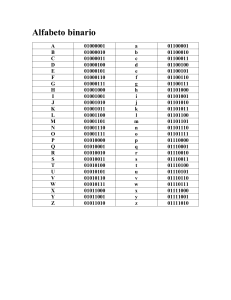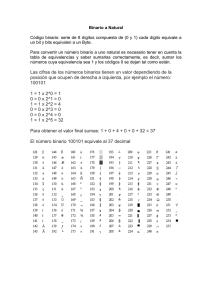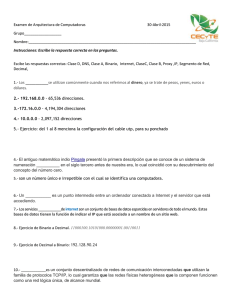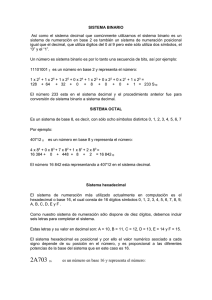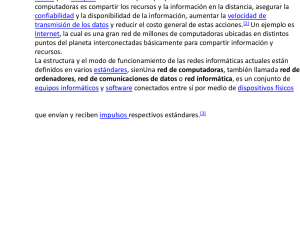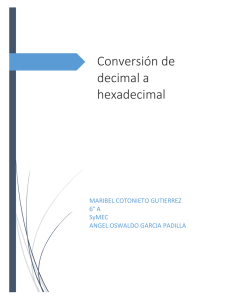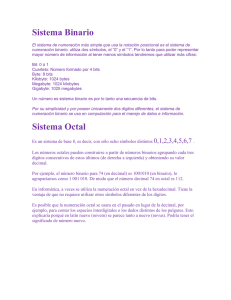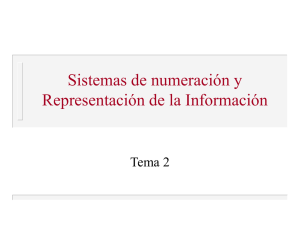La computadora personal - Departamento de Matemática Educativa
Anuncio
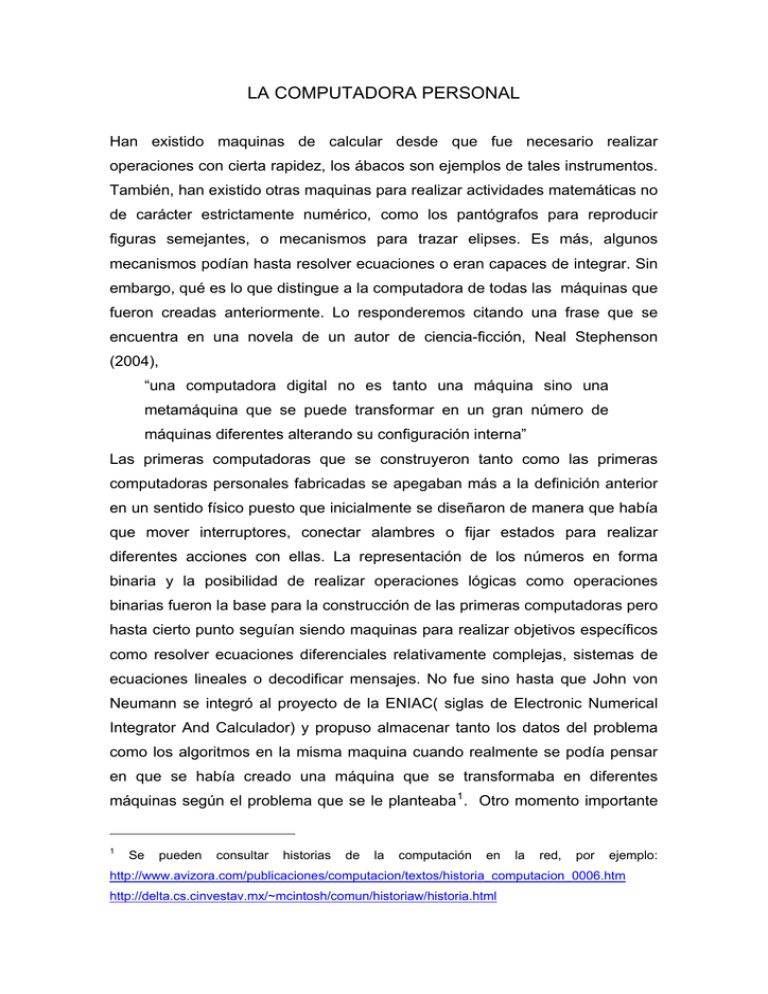
LA COMPUTADORA PERSONAL Han existido maquinas de calcular desde que fue necesario realizar operaciones con cierta rapidez, los ábacos son ejemplos de tales instrumentos. También, han existido otras maquinas para realizar actividades matemáticas no de carácter estrictamente numérico, como los pantógrafos para reproducir figuras semejantes, o mecanismos para trazar elipses. Es más, algunos mecanismos podían hasta resolver ecuaciones o eran capaces de integrar. Sin embargo, qué es lo que distingue a la computadora de todas las máquinas que fueron creadas anteriormente. Lo responderemos citando una frase que se encuentra en una novela de un autor de ciencia-ficción, Neal Stephenson (2004), “una computadora digital no es tanto una máquina sino una metamáquina que se puede transformar en un gran número de máquinas diferentes alterando su configuración interna” Las primeras computadoras que se construyeron tanto como las primeras computadoras personales fabricadas se apegaban más a la definición anterior en un sentido físico puesto que inicialmente se diseñaron de manera que había que mover interruptores, conectar alambres o fijar estados para realizar diferentes acciones con ellas. La representación de los números en forma binaria y la posibilidad de realizar operaciones lógicas como operaciones binarias fueron la base para la construcción de las primeras computadoras pero hasta cierto punto seguían siendo maquinas para realizar objetivos específicos como resolver ecuaciones diferenciales relativamente complejas, sistemas de ecuaciones lineales o decodificar mensajes. No fue sino hasta que John von Neumann se integró al proyecto de la ENIAC( siglas de Electronic Numerical Integrator And Calculador) y propuso almacenar tanto los datos del problema como los algoritmos en la misma maquina cuando realmente se podía pensar en que se había creado una máquina que se transformaba en diferentes máquinas según el problema que se le planteaba 1 . Otro momento importante 1 Se pueden consultar historias de la computación en la red, por ejemplo: http://www.avizora.com/publicaciones/computacion/textos/historia_computacion_0006.htm http://delta.cs.cinvestav.mx/~mcintosh/comun/historiaw/historia.html en la historia de la computación, fue la idea de utilizar el microprocesador, que se había creado para utilizarse en las calculadoras como herramienta de control, como el componente principal de lo que entonces se llamaron microcomputadoras. La evolución de las microcomputadoras hacía lo que ahora llamamos computadoras personales es tan interesante como la historia de las grandes computadoras, mainframes en ingles 2 , tanto porque reprodujo, en menor tiempo, la propia historia de las computadoras como por el efecto que tuvo su integración en el medio social, particularmente el académico y educativo. No vamos a recorrer aquí la historia de la computación , únicamente queremos poner énfasis en que la computadora puede utilizarse en formas muy diversas, en particular como una máquina o máquinas mediadoras del conocimiento. El desarrollo de las computadoras personales y las redes de computadoras que configuran Internet hacen cada día más evidente la definición de computadora que dimos, más allá de los elementos físicos (hardware) y programáticos (software) que la configuran. Sin embargo, como físicamente estamos en contacto con las computadoras – mucho más que lo estaban la mayoría de los usuarios hasta los años 70 del siglo anterior –, como forman parte de la cultura actual y cada día surgen nuevas formas de incorporarlas a nuestro trabajo docente, es natural hacer y responder las preguntas siguientes: Como parte de la cultura actual, 1. ¿Qué debemos conocer acerca de los componentes físicos de una computadora, las calculadoras y las redes de computo? 2. ¿Qué debemos saber sobre los elementos programáticos o de software que nos permitan usarla o configurarla como diferentes instrumentos? Es claro que no es necesario aprender electrónica para utilizar una computadora pero si resulta muy conveniente tener tanto una concepción de la forma en que opera una computadora y de sus componentes físicos principales. Una razón es que como con cualquier máquina o instrumento debemos conocer como responde la máquina ante las acciones que efectuemos, la computadora trabaja con información así que debemos saber como almacenarla, como evitar que se pierda o se corrompa y como 2 Consultar, por ejemplo, http://delta.cs.cinvestav.mx/~mcintosh/comun/historiaw/node17.html 2 recuperarla. Además, la forma en que se representa la información crea nuevas maneras de tratar con objetos, ideas y/o procesos por lo que conocer y entender los componentes y operación general de una computadora puede ayudarnos a establecer un paradigma que nos permita entender mejor las diferentes representaciones de la información que surjan en la interacción con la máquina. Actividades 1.1 Buscar en Internet, información adicional sobre la historia de la computación particularmente la historia de las microcomputadoras o computadoras personales. Contestar las preguntas siguientes 1.1.a Describa 2 ejemplos de maquinas relacionadas con la historia de la computación anteriores al surgimiento de la computadora digital 1.1.b Mencione otros dos aportes esenciales para la concepción de la primera computadora digital, diferentes del Aporte de Von Neumann 1.1.c ¿Cuáles son las características que definen a las computadoras de 4ª y 5ª generación?. De acuerdo con las características encontradas ¿considera que existen las computadoras de quinta generación. Explique su respuesta? 1.1.d ¿Cuáles son los aspectos más sobresalientes en la historia de las computadoras personales después de la creación del primer microprocesador? Hardware Comenzaremos mencionando algunos aspectos de los componentes físicos o hardware vistos con dos enfoques, un acercamiento estructural y uno físico para ligarlo con un acercamiento operativo al sistema que controla una computadora. Puesto que nuestro contacto con las computadoras será únicamente con computadoras personales, de aquí en adelante PC por sus siglas en inglés, las referencias siempre serán a este tipo de computadoras aunque comparten muchos aspectos con las aún existentes grandes y medianas computadoras. 3 Figura 1.1. Organigrama de una computadora Una primera aproximación consiste en considerar que una PC está formada por 5 partes principales: • Una unidad de entrada • Una unidad de memoria • Una unidad de control • Una unidad de procesamiento de operaciones lógicas, aritméticas y de manipulación de datos. • Una unidad de salida La unidad de entrada recibe datos o información que debe procesar la computadora. En la actualidad, una PC puede recibir datos de un teclado: el código de una tecla, de un ratón: una posición en pantalla, de un disco óptico o magnético: una secuencia de instrucciones o datos, de un escaner: una imagen, etc. En la unidad de memoria se almacenan los datos y las instrucciones que se procesan en la PC. Siempre hay que tener presente que si se suspende la energía que alimenta la PC se pierde la información que se encuentre en la memoria. La unidad de control se encarga de mover información desde la memoria a la unidad de procesamiento y regresarla de nuevo a la memoria después de procesada así como interactuar con los dispositivos de entrada y salida. La unidad de procesamiento se encarga de procesar las operaciones sobre los datos que recibe de memoria. El proceso puede consistir en operaciones lógicas, aritméticas o simplemente ordenar el traslado de bloques de memoria de un lugar a otro. 4 La unidad de salida se encarga de sacar información de la memoria ya procesada hacia dispositivos externos. Estos dispositivos pueden almacenar la información sin que se pierda y que se pueda recuperar fácilmente como en el caso de los discos duros, los Cd o DVD actuales, o bien a un dispositivo no permanente como lo es la pantalla de la PC o simplemente a un dispositivo de impresión. Las unidades antes mencionadas corresponden a distintos dispositivos que se han diversificado y modificado con el desarrollo de la tecnología por lo que referirse a una PC desde un punto de vista físico corre el riesgo de volverse obsoleto en muy corto tiempo. Haremos, una descripción de los componentes existentes de un tipo de PC relativamente reciente. Visiblemente, una computadora personal (ver figura 1.2) consta de: • Un monitor. • La unidad de procesamiento central, o CPU, por sus siglas en inglés • Un teclado, un ratón o mouse, • Otros periféricos como: impresora, escaner y bocinas. La parte que requiere revisarse con mayor detalle es la llamada CPU porque su nombre sugiere menos de lo que realmente es. El gabinete plástico o metálico contiene la tarjeta madre, una fuente de poder y diferentes unidades de disco: la principal que es el disco duro, usualmente fijo al gabinete, aunque actualmente hay discos duros extraíbles; las unidades de discos extraíbles que ahora son muy diversas, los discos flexibles(ya casi tecnología obsoleta), unidades de CD-ROM (solo lectura), unidades de CD-RW (leen y escriben en discos que pueden ser de una o múltiples escrituras), unidades de DVD-ROM y DVD-RW(con capacidades al menos 7 veces las de los respectivos discos CD); y, finalmente, las conocidas como memorias tipo flash que están reemplazando a los discos flexibles. Lo que debemos tener presente es que aunque físicamente la mayoría de estos dispositivos están fijos a la unidad son dispositivos externos y la información que guardan se mantiene con o sin energía eléctrica y en algunos casos como los CD-ROM no se puede borrar. 5 Figura1.2. Una computadora personal La tarjeta madre es la parte más importante de una computadora y la que más cambios ha tenido y seguirá teniendo. La figura 3 muestra un ejemplo de una tarjeta madre reciente. En la tarjeta madre se insertan el procesador y la memoria RAM (siglas de Random Access Memory, memoria de acceso aleatorio) de la máquina, además contiene un grupo de circuitos integrados, chips o pastillas, que se ocupan de todos los procesos de control del equipo que antes se mencionaron. Generalmente tiene ranuras (slots, en inglés) que permiten expandir las capacidades de la computadora con otras tarjetas. También en la tarjeta madre se encuentran conectores para los dispositivos externos como unidades de disco, impresora, teclado, ratón, conectores para la red, conectores de entrada y salida para audio y por supuesto un conector para el video (este conector puede estar en un control integrado a la tarjeta madre o en una tarjeta de video con su propia memoria RAM). Un aspecto que siempre hay que tener en mente es que la información que se guarda en la memoria RAM de una PC se tiene que estar refrescando por medio de lecturas para evitar que se pierda la información que guarda por lo que si hay fallas de energía, la información en memoria RAM se pierde. Aunque las características físicas de una PC cambian continuamente, por ejemplo el uso actual de los puertos USB que se usan cada vez más para conectar dispositivos externos, tener presente la imagen de una computadora concreta nos permite comprender mejor las posibilidades y los problemas que surjan con ellas. 6 Figura 1.3 Tarjeta madre de ultima generación. El último enfoque nos permitirá ligar los componentes físicos con los programas, el software, que nos permiten interactuar con la máquina. Este acercamiento parte de la pregunta ¿Qué sucede al oprimir el botón de encendido de una PC? Sabemos que una computadora ejecuta instrucciones pero cómo empieza a trabajar y cómo llega al momento en que está lista para interactuar con el usuario de la máquina. Al encenderla lo primero que hace la PC es pasarle en control a un programa que se encuentra grabado en un chip de la tarjeta madre, en una memoria cuya información no se borra al estar apagada la máquina, este programa se conoce como BIOS, siglas de Basic Input Output System (sistema básico de entrada y salida) y lo primero que hace es revisar si los dispositivos físicos que tiene coinciden con los de una lista que guarda en parte de su memoria permanente. Si todo sale bien, después de este chequeo, también guardado en su memoria tiene una secuencia de unidades de donde puede iniciar la carga a memoria del programa que se ocupará de controlar a la maquina mientras está encendida. Este programa es parte de lo que se conoce como Sistema Operativo, OS por sus siglas en inglés, de la computadora y su labor consiste esencialmente en cargar el resto del sistema operativo. Por el tamaño actual de los sistemas operativos se requieren de dispositivos la capacidad de un disco duro para cargar todos los programas que requiere el OS para interactuar con el usuario. Los sistemas operativos de las primeras PC cabían en un disco 7 flexible, ahora es casi indispensable disponer de un disco duro para hacer eficiente la carga del OS. Antes de continuar tocando aspectos que ya tienen que ver con el software de la PC se hace indispensable tratar sobre las capacidades de almacenar información de los diferentes dispositivos de una computadora para comprender mejor porque no podemos iniciar un OS actual tomando la información de un disco flexible. Unidades de información y Sistema Binario. La manera de representar la información en una computadora es como combinaciones de ceros, 0, y unos, 1. La unidad básica de información en una computadora se llama bit y sirve para representar un 0 o un 1, eléctricamente corresponde a un nivel de voltaje. Esa información puede ser numérica o combinaciones de bits que representan símbolos alfabéticos, numéricos o símbolos especiales, denominados caracteres alfanuméricos, también pueden representar instrucciones para el procesador o códigos de colores de un punto en pantalla. La representación de números se basa en el sistema binario y para facilitar la lectura de las otras representaciones se utiliza el sistema hexadecimal, de base 16, debido a que es relativamente simple convertir un conjunto de ceros y unos visto como un número binario a un número hexadecimal y viceversa. Recordemos que en la notación posicional decimal el valor de cada dígito depende de su posición en el número, por ejemplo, en el número 3487 el 3 tiene un valor de: 3000 = 3 × 103 , el 4 un valor de: 400 = 4 × 102 , el 8 un valor de: 80 = 8 × 101 y el 7 un valor de: 7 = 7 × 100 , esto es 3487 = 3 × 103 + 4 × 102 + 8 × 101 + 7 × 100 . En el sistema posicional binario, los únicos dígitos que se utilizan son 0 y 1, así, por ejemplo, en un número binario como 1011100112 el valor de cada dígito binario depende de su posición como en la tabla siguiente posición 8 7 6 5 4 3 2 1 0 número binario 1 0 1 1 1 0 0 1 1 8 7 6 5 4 3 2 1 20 potencia de 2 2 2 2 8 2 2 2 2 2 Esto es, el número decimal representado con el número binario anterior será 1011100112 = 1× 28 + 0 × 27 + 1× 26 + 1× 25 + 1× 24 + 0 × 23 + 0 × 22 + 1× 21 + 1× 20 = 256 + 0 + 64 + 32 + 16 + 0 + 0 + 2 + 1 = 37110 El proceso inverso, esto es, representar un número decimal como un número binario lo podemos obtener a partir del ejemplo siguiente: Ejemplo 1. Supongamos que queremos representar el 97 como un número binario. Observemos que 97 ÷ 2 = 48 y nos queda un residuo de 1. Esto es 97 = 48 × 2 + 1 (1.1) Ahora bien, 48 ÷ 2 = 24 y queda un residuo de cero. Sustituyendo el 48 en la igualdad (1.1) queda 97 = (24 × 2 + 0) × 2 + 1 (1.2) Repitiendo este proceso se tienen la secuencia de igualdades 97 = ((12 × 2 + 0) × 2 + 0) × 2 + 1 97 = (((6 × 2 + 0) × 2 + 0) × 2 + 0) × 2 + 1 97 = ((((3 × 2 + 0) × 2 + 0) × 2 + 0) × 2 + 0) × 2 + 1 97 = (((((1× 2 + 1) × 2 + 0) × 2 + 0) × 2 + 0) × 2 + 0) × 2 + 1 (1.3) La secuencia termina cuando el cociente es menor que 2, si realizamos las multiplicaciones por 2 que han quedado indicadas pero escribiéndolas como potencias de 2 (1.3) se convierte en 97 = ((((1× 2 + 1) × 2 + 0) × 2 + 0) × 2 + 0) × 22 + 0 × 2 + 1 97 = (((1× 2 + 1) × 2 + 0) × 2 + 0) × 23 + 0 × 22 + 0 × 2 + 1 97 = ((1× 2 + 1) × 2 + 0) × 24 + 0 × 23 + 0 × 22 + 0 × 2 + 1 97 = (1× 2 + 1) × 25 + 0 × 24 + 0 × 23 + 0 × 22 + 0 × 2 + 1 97 = 1× 26 + 1× 25 + 0 × 24 + 0 × 23 + 0 × 22 + 0 × 2 + 1 97 = 1× 26 + 1× 25 + 0 × 24 + 0 × 23 + 0 × 22 + 0 × 21 + 1× 20 entonces 9710 = 11000012 El algoritmo en general lo podemos describir así Algoritmo 1.1. Para convertir un número decimal a su representación binaria lo dividimos en forma sucesiva entre 2 hasta tener un cociente de 1, a este digito 9 1 se le adjunta la sucesión de residuos que se fue obteniendo en cada paso comenzando con el último residuo y terminando con el residuo de la primera división entre 2. Se deja como ejercicio al lector describir como algoritmo el proceso para convertir un número binario a su representación decimal. Antes vimos que la unidad básica de información en una computadora es un bit, sin embargo todas las operaciones que efectúa una computadora las hace sobre un grupo de bits. Como las primeras microprocesadores trabajaban sobre grupos de 8 bits, se le dio el nombre de byte, esto es, se convino que 1 byte = 8 bits. A partir de esta unidad se comenzaron a calcular las unidades para medir la capacidad de los diversos recursos, pero siempre manteniendo relación con el sistema binario. Así, por ejemplo, en un byte se pueden representar números enteros desde 0 a 255, esto es porque con 8 bits el mayor número que se puede representar es 11111111, el siguiente numero binario es 10000 0000 = 1× 28 = 256 , Que requiere 9 bits. Para mantener la relación con las potencias de 2, se define un kilobyte, abreviado por Kbyte o simplemente Kb, no como 1000 bytes sino como 1024 bytes, ya que 1024 = 210 y es la potencia de 2 más cercana a mil. Esto es, 1 Kbyte = 1 Kb = 1024 bytes = 1024 × 8 bits = 8196 bits A su vez se define un megabyte, abreviado por Mb, como 1 Mb = 1024 Kb = 1024 × 1024 bytes = 1048576 bytes Esto es un poco más que un millon de bytes. La siguiente unidad es el gigabyte, abreviado Gb, que se define como 1 Gb = 1024 Mb = 1024 × 1024 Kb = 1024 × 1024 × 1024 bytes = 1 073 741824 bytes Solo por dar un ejemplo, los primeros discos flexibles al principio de los años 80 tenían una capacidad de 110 kb y 25 años después podemos disponer de memoria flash con capacidades de hasta 2 Gb, y discos duros de 160 Gb Como mencionamos anteriormente, el otro sistema de numeración posicional que se usa es el hexadecimal de base 16. La razón para usarlo es que las cadenas de números binarios se pueden llegar ser muy largas sobre todo cuando se refieren a direcciones de memoria en la PC. Cada byte en la 10 memoria de la computadora tiene asignada una localidad o dirección en la memoria de la máquina y la podemos imaginar como una casilla en un tablero bidimensional, donde en cada casilla podemos almacenar un byte, esto es 8 bits. Cada dirección es un par de números binarios, como calle y número de casa 3 , que por lo menos va entre 0 y 64Kb. Para que los humanos podamos leer esos números tan largos se usa la equivalencia que hay entre cada 4 digítos binarios y un dígito hexadecimal y como un byte tiene 8 bits en un byte caben exactamente 2 dígitos binarios. La forma de efectuar la equivalencia es la siguiente: Para escribir números en notación hexadecimal se requieren de 16 símbolos para los dígitos de 0 a 15. La convención es usar los dígitos de 0 a 9 para los primeros diez con el valor usual y las letras A, B, C, D, E y F para los restantes con los valores A=10, B=11, C=12, D= 13, E=14 y F=15. Por ejemplo, el numero en Hexadecimal C7E representa al 3198 decimal, esto es, C 7 E16 = 12 × 162 + 7 × 161 + 14 × 160 = 12 × 256 + 7 × 16 + 14 = 319810 Tabla 1.1. Equivalencia entre números binarios y hexadecimales Ahora bien, la tabla 1.1 muestra la equivalencia entre un dígito hexadecimal y 4 dígitos binarios. Entonces, para convertir un número binario en hexadecimal lo 3 En realidad, con el aumento en la capacidad de memoria de las computadoras y su manejo por los nuevos procesadores, los métodos de direccionamiento de la memoria son cada vez más complejos pero a escala local siempre se puede ver como una matriz o hasta un solo renglón de direcciones. 11 podemos hacer separando los dígitos binarios de 4 en 4 de derecha a izquierda y sustituirlos por un dígito hexadecimal como se muestra en el siguiente ejemplo. Ejemplo 1.2. Escribir el número binario b = 111111010110112 en notación hexadecimal. Separando de 4 en cuatro dígitos podemos escribir b como b = 11 0000 0000 0000+1111 0000 0000+0101 0000+1011 El primer sumando es 11 0000 0000 0000 = 1× 213 + 1× 212 = (1× 2 + 1) × 212 = 3 × 163 El segundo sumando es 1111 0000 0000 = 1× 211 + 1× 210 + 1× 29 + 1× 28 = (1× 23 + 1× 2 2 + 1× 21 + 1) × 28 = 15 × 28 = 15 × 162 El tercer sumando es 0101 0000 = 0 × 27 + 1× 26 + 0 × 25 + 1× 24 = (0 × 23 + 1× 22 + 0 × 21 + 1) × 24 = 5 × 24 = 5 × 161 Por la tabla 1.1. el último sumando es 11 Esto es b = 3 × 163 + 15 × 162 + 5 × 161 + 11× 160 Que en notación hexadecimal queda b = 3F 5 B16 Observe que cada grupo de 4 dígitos binarios corresponde a una potencia de 16 recorridos de derecha a izquierda. Entonces el algoritmo de conversión de dígitos binarios a dígitos hexadecimales queda Algoritmo 1.2. Para convertir un número binario a un número hexadecimal se deben separar los dígitos binarios de cuatro en cuatro de derecha a izquierda, agregando ceros a la izquierda para completar la última cuarteta. Cada cuarteta se reemplaza por un dígito hexadecimal de acuerdo a la tabla 1 y se coloca en la posición relativa de la cuarteta. Ejemplo 1.3. Convertir a notación hexadecimal el número binario c = 10101110101101011010111102 12 Solución Al separar c por cuartetas queda c = 0001 0101 1101 0110 1011 0101 11102 reemplazando cada cuarteta se tiene c = 0001 0101 1101 0110 1011 0101 11102 = 15 D 6 B5 E16 Actividad 1.2 1.2.a Convierta los números binarios siguientes a decimal 1.2.a.1 110000111012 = 1.2.a.2 101001000100002 = 1.2.a.3 1111010100112 = 1.2.b Describa un algoritmo para convertir números binarios a decimal 1.2.c Revise la expresión 1.3 de la pag. 9 y describa un algoritmo para convertir un número binario a decimal sin tener que calcular potencias de 2, solo multiplicaciones por 2 y sumas. 1.2.d Realice las operaciones siguientes en binario 1.2.d.1 111012 + 10011012 = 1.2.d.2 11100011011012 − 100101010102 = 1.2.d.3 1101112 × 1001000112 = 1.2.d.4 1010111012 ÷ 112 = 1.2.d.5 12 ÷ 10102 = 1.2.e Convierta los siguientes números decimales a binario 1.2.e.1 348710 = 1.2.e.2 409710 = 1.2.e.3 16410 − 110 = Retomaremos más adelante los números binarios al tratar con la representación de números no enteros. Ahora comenzaremos a estudiar algunos aspectos de los sistemas operativos. Como mencionamos antes, el OS es un grupo de programas que se encargan de mantener el control de la computadora y de servir de interfase entre el usuario o los usuarios y la computadora. 13 Sistemas Operativos En los primeros sistemas operativos para las PC, una vez que tomaba el control el sistema operativo cargaba un programa que era la interfaz con el usuario y que era capaz de reconocer un conjunto relativamente pequeño de comandos para comunicar cualquier acción que se quisiera realizar con la computadora como leer datos de un archivo en disco, copiar archivos o ejecutar programas que no eran parte del OS. Para esto, en general era necesario aprenderse el correspondiente conjunto de comandos y sus diversas opciones. La interfaz consistía en una pantalla de texto donde había que teclear el comando, sus opciones y parámetros, era una interfaz de líneas de comandos. Las computadoras personales fueron pensadas para que trabajara un usuario a la vez a diferencia las otras computadoras que ya desde los años 60 tenían sistemas operativos para interactuar con muchos usuarios a la vez. Sin embargo, uno de los primeros retos de las PC fue hacerlas capaces de simular la realización de múltiples tareas que para el usuario resultaran prácticamente simultaneas. Como sabemos, al igual que las computadoras, los OS han evolucionado de manera que ahora podemos comunicarnos con la PC en forma más amigable además de ofrecer la posibilidad de realizar múltiples tareas bajo el control de OS . Por suerte, ahora los OS más comunes para las PC tienen una interfaz gráfica que permite comunicarse con el sistema operativo utilizando un ratón para señalar y seleccionar iconos que representan archivos o grupos de archivos, para elegir opciones en un menú o navegar a diferentes niveles de profundidad en ventanas (bloques de información) que se muestran o desaparecen con uno o varios clics sobre los botones del ratón. La idea de una interfaz gráfica fue desarrollada en un proyecto de XEROX en Palo Alto, California y fue retomada por la compañía Apple para las primeras versiones de su computadora personal, la Macintosh, varios años después Microsoft saco su primera versión de Windows. En nuestros días, los tres sistemas operativos más comunes, el Mac OS X, Windows XP y Linux con KDE o Gnome utilizan una interfaz gráfica para comunicarse con el usuario, aunque conservan formas de comunicarse por 14 línea de comandos. El Mac OS y Linux se basan en UNIX el más común de los OS para computadoras medianas. Como las PC que se encuentran en la mayoría de las instituciones educativas tienen instalado alguna versión de Windows, usaremos este sistema para ejemplificar las características principales de una interfaz gráfica, que también se conoce por las siglas GUI, del inglés Graphical User Interfase. Las GUI utilizan el escritorio y archivero de una oficina como metáfora para interactuar con la información que maneja una computadora. Generalmente se despliega la información en pantalla por medio de ventanas, regiones rectangulares que encierran bloques de información, los archivos se agrupan en carpetas que tienen asociada una imagen con forma de carpeta Las carpetas y archivos se abren y cierran como lo puede uno hacer en un archivo físico. La figura 1.4 muestra una pantalla usual al terminar de cargarse el OS Windows XP, hasta el momento en que se mantiene ejecutando una rutina que no hace nada sino esperar una acción con el ratón, el teclado u otro dispositivo externo de comunicación. Esta pantalla se conoce como el escritorio de Windows. Los iconos, pequeñas imágenes, que aparecen en la izquierda permiten iniciar programas o, cuando tienen una carpeta como símbolo, ver archivos agrupados bajo el nombre de la carpeta. Figura 1.4. Escritorio de Windows 15 En la figura 1.5 podemos ver dos ventanas típicas de Windows una con el explorador de archivos, y otra ejecutando un programa de geometría dinámica. Figura 1.5. Ventanas en el GUI de Windows XP El explorador de archivos de Windows es un programa que permite copiar, mover y pegar archivos, carpetas, grupos de archivos y/o carpetas. También crear carpetas y subcarpetas dentro de estas. El programa de geometría dinámica es un ejemplo claro de la posibilidad de tener una maquina para hacer construcciones geométricas que se pueden modificar dinámicamente con ayuda del ratón. También es una muestra de la posibilidad de tener mas de un programa en ejecución, aunque en un momento dado únicamente uno de ellos tiene el control de la computadora pero se puede pasar entre uno y otro con un simple clic del ratón sobre la ventana correspondiente. No vamos a tratar aquí todas las características de un OS como Windows, lo mejor es que el lector las experimente por si mismo, si no lo ha hecho ya. Nuevamente, hay que recordar que de lo que se trata es mencionar los elementos que constituyen una cultura computacional en la época actual. Entre ellos se encuentran las herramientas computacionales que se tienen en una PC y que nos pueden ser útiles en nuestro quehacer educativo, por ejemplo, los procesadores de texto, las hojas electrónicas de cálculo, el correo electrónico, Los programas para apoyar las presentaciones, los programas que permiten 16 comunicarse con otras computadoras en particular con la red de redes, Internet, los programas para capturar audio y video en una PC y por supuesto los programas específicos para la enseñanza y el aprendizaje de las matemáticas como los sistemas de cálculo simbólico, los de geometría dinámica, estadística y sistemas de enseñanza y aprendizaje. Actividad 1.3 1.3.a Utilizar el explorador de Windows para crear una carpeta para los trabajos del curso, con el nombre del curso. 1.3.b Buscar en Internet información sobre el funcionamiento y características de Windows XP. Utilizar un buscador de http://www.google.com. Por ejemplo consultar la página http://aulaclic.es/winxp/ 17 páginas como